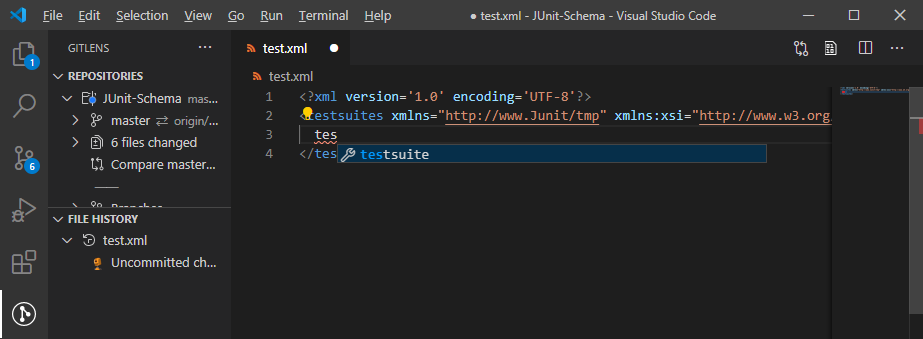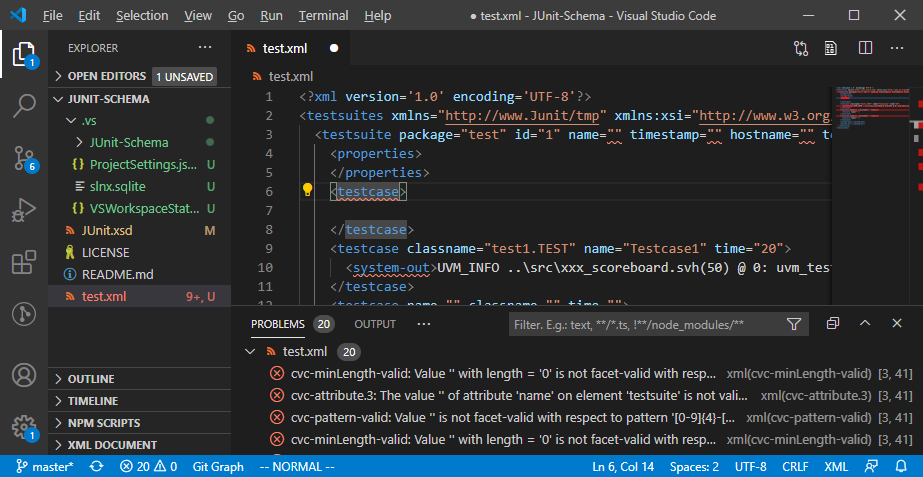Qiitaには2回目の投稿になります。
僕はいわゆる組み込み系の業界に所属していて、普段はC言語やHDLを書いています。
Web系の技術にはかなり疎いのですが、一つだけ、扱えるようになりたい技術があります。
組み込み系でもXMLを理解したい!
通信機器の開発に携わると、ほぼ100%と言っていいほどXMLに遭遇します。
XMLは通信規約を表現するのに都合がいいのでしょうね。
たいていの場合、通信規約のスキーマは数千行に及びます。
こんなん理解できんて・・・。
せめて補助ツールがないか探してみたところ、
VS CodeでXMLのスキーマ検証ができることがわかりました。
Red Hatが管理している「XML」プラグインを入れるようです。
これはVS Code使いには朗報!
・・・と思いきや、最初の設定が大変でした。
VS Codeでスキーマ検証機能を有効にするには、XMLの知識が必要だったのです。
おいおい、XMLがわからないからプラグインを導入したのに、本末転倒じゃないか・・・。
数時間の格闘の末、ようやくスキーマ検証機能が使えるようになりました。
せっかく苦労したので、手順を紹介したいと思います。
後、XMLに詳しい人がいましたらアドバイスもらえると嬉しいです。
スキーマ検証機能の紹介
はじめに、VS Codeのスキーマ検証で何ができるかを紹介しておきます。
頑張って設定したのに、期待外れだと悲しいですからね。
(GithubからJunitのXSDを拝借しています。)
凄いですね。まさしく欲しかった機能です。
といいつつ・・・
単にスキーマ検証に対応したツールが欲しいなら、VS Codeじゃなくていい気がします。
僕が試した感じ、同じマイクロソフトの「XML Notepad」、「Visual Studio」の方が簡単に使うことができました。
他、有償ソフトなら Oxygen XML Editorの評判が良さそうです。
それでもVS Codeを裏切ることはできない、という殊勝な方はセットアップに進みましょう。
セットアップ手順
以下のページを参考に進めました。
https://scrapbox.io/utdh/VSCode%E3%81%A7XML%E3%82%92%E4%BD%BF%E3%81%86
しかし上記ページでは、TEIというスキーマに特化した方法で紹介しています。
本記事では、もう少し汎用的に説明を加えたいと思います。
セットアップのおおまかな手順は以下になります。
- プラグインをインストールする
- JDKをインストールする
- XML & XSDを確認
- catalogの設定
VS Codeのプラグインをインストールする
VS CodeのExtensionsから、以下プラグインをインストールします。
- 名前:XML
- 説明:XML Language Support by Red Hat
- 開発者:Red Hat
JDKをインストールする
JDK(またはJRE)version 8 以上をインストールしてください。
これはRed Hatのプラグインが、XML Language Server(LemMinX)を起動するためです。
LemMinXはEclipse上、つまりJAVA上で動作します。
VS Codeは Language Clientとして、Language Severから言語情報を受け取ります。
僕はORACLEの JDK 14.0.2をインストールしました。
インストール後、システム環境変数にJAVA_HOMEを設定します。
JDKのインストール先のフォルダを指定します。
デフォルトでは、以下のようなパスになると思います。
C:\Program Files\Java\jdk-14.0.2
VS Code側のjdkパス指定はやらなくても大丈夫です。
これでツール側の設定は完了です。
XML & XSDを確認
・・・さて、ここからXML素人には鬼門です。
XMLを確認するということは、XMLを少し理解する必要があります。
でも大丈夫です。
必要なポイントさえ押さえれば、後は間違い探しの容量でいけるはずです。
検証したいXSD & XMLのペアと、僕が用意したサンプルコードを比較してください。
サンプルコードはめちゃくちゃシンプルにしました。
<?xml version='1.0' encoding='UTF-8'?>
<xsd:schema xmlns:xsd="http://www.w3.org/2001/XMLSchema"
xmlns:tns="http://test/book.com"
targetNamespace="http://test/book.com">
<xsd:element name="Book" type="tns:Book"/>
<xsd:complexType name="Book">
<xsd:attribute name="title" type="xsd:string" use="required"/>
</xsd:complexType>
</xsd:schema>
<?xml version='1.0' encoding='UTF-8'?>
<Book xmlns="http://test/book.com"
xmlns:xsi="http://www.w3.org/2001/XMLSchema-instance"
xsi:schemaLocation="http://test/book.com ./Book.xsd"
title="XMLBiyori"/>
2つのファイルの合計、たったの14行です。
これでもれっきとしたXSD & XMLなので、ちゃんとスキーマ検証は働きます。
サンプルコードを試すには、コピペして、両方のファイルを同一フォルダに置いてください。
Book.xml側の title属性 を消すと、エラーメッセージが出るはずです。
どうでしょうか、簡単にいけそうな気がしませんか!?
XSDの確認ポイント
先頭のschema要素に注目です。
<xsd:schema xmlns:xsd="http://www.w3.org/2001/XMLSchema"
xmlns:tns="http://test/book.com"
targetNamespace="http://test/book.com">
何が書かれているか、日本語訳してみます。
「xsdという略称で、W3CのXMLSchema名前空間を使います」
「tnsという略称で "http: //test/book.com"の名前空間を使います」
「このXSDの定義は、"http: //test/book.com"の名前空間に適用します」
・・・ふむふむ。とまぁ、日本語にしてもようわかりませんねw
XML素人としては、以下の2点を確認しましょう。
- XSDのschema要素に、上に挙げた属性があること
- XSD内で、固有の名前空間が定義されていること(この例では"http: //test/book.com"ですが、XSD毎に異なります)
これだけで十分です!
もし不足する情報があれば、見様見真似で追加してください。
XMLの確認ポイント
先頭の要素に注目です。
<Book xmlns="http://test/book.com"
xmlns:xsi="http://www.w3.org/2001/XMLSchema-instance"
xsi:schemaLocation="http://test/book.com ./Book.xsd"
形式美として、先頭から日本語訳していきます。
「デフォルト名前空間として、"http: //test/book.com"を使います」
「xsiという略称で W3CのXMLSchema-instance名前空間を使います」
「"http:// test/book.com"の名前空間を定義している"./Book.xsd"をスキーマとして使います」
なるほど、なるほど。
なにはともあれ、XML素人としての確認ポイントですw
- XMLに上で挙げた属性があること
- XSDで定義されていた名前空間が、XML内で使われていること(この例では"http: //test/book.com")
- schemaLocation属性で指定している XSDのパスが正しいこと(この例では"./Book.xsd")
情報が不足している、情報が間違っている等あれば、見様見真似で修正してください。
(schemaLocation属性が足りないケースが多いと思います)
この例では、XSDのパス指定に相対パスを使っていますが、絶対パスでも大丈夫です。
以上で、確認ポイントの紹介は終わりです。
簡単なXSD & XMLであれば、これでうまくいくと思います!
catalogの設定
ここから先は、ワンランク上の情報になります。
心してかかってください(素人の域は出ません)。
先ほどの方法でもスキーマ検証は効くのですが、このままでは少し不便です。
XMLがXSDの場所を知らなくてはいけないからです。
XSDの場所が変わると、XMLも書き直す必要が出てきます。
そこで、VS CodeにXSDの場所を登録する、というアプローチを考えます。
XML catalog の仕組みを使います。
VS Codeはカタログに登録されたXSDから、自動で適切なものを選択し、XMLのスキーマ検証に利用します。
カタログを登録するには、まず専用のXMLファイルを記述します。
こちらもサンプルコードを用意しました。
<?xml version="1.0"?>
<!DOCTYPE catalog
PUBLIC "-//OASIS/DTD Entity Resolution XML Catalog V1.0//EN"
"http://www.oasis-open.org/committees/entity/release/1.0/catalog.dtd">
<catalog xmlns="urn:oasis:names:tc:entity:xmlns:xml:catalog">
<uri name="http://test/book.com" uri="./Book.xsd"/>
</catalog>
いろいろ書かれていますが、今回重要なのは以下の記述だけです。
<uri name="http://test/book.com" uri="./Book.xsd"/>
XSDが定義している名前空間をname属性に指定、
XSDの場所をuri属性で指定しています。
今回の例では、同一フォルダにcatalog.xmlとBook.xsdを置くので、相対パス指定しています。
カタログの準備ができたら任意のフォルダに配置します。
僕はとりあえず以下フォルダに置くことにしました。
Book.xsdも同一フォルダに置くことをお忘れなく。
D:\xml_catalog
次にVS Code側の準備です。
XMLプラグインの設定を開き、カタログの場所を登録します。
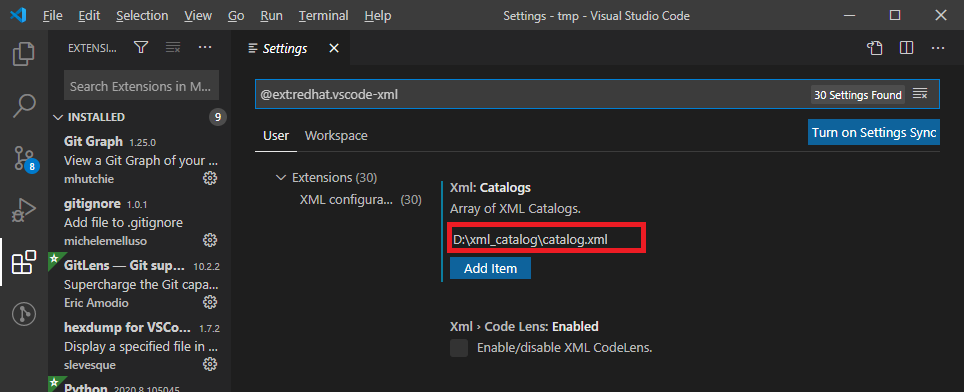
これでカタログの設定は完了です。
Visual Studio Codeをリロードすると、スキーマ検証が働くようになります。
カタログを使うと、XMLの記述を幾分か減らすことができます。
<?xml version='1.0' encoding='UTF-8'?>
<Book xmlns="http://test/book.com"
title="XMLBiyori"/>
以上です。
僕が使ってみた感想としては、スキーマ検証の有無では開発効率が段違いです。
XSDを見る頻度は明らかに減ったし、ちょっとしたミスに即座に気づくことができます。
もう普通のエディタに戻ることはできませんw
一つ不満点は、意外とCPUリソースを食うことです。
スキーマのサイズが大きいから仕方ないのかも。
今後のパフォーマンス改善に期待ですね!